Como obter facilmente S-Off no HTC One M8?
Você já pensou em obter S-Off HTC One M8? Este artigo irá mostrar-lhe como.

Mar 04, 2024 • Arquivado para: Backup de Dados do Celular • Soluções comprovadas
Um dos melhores dispositivos móveis baseados em Android é o HTC One M8. É equipado com especificações top de linha e funcionalidades que complementam o desempenho superior do dispositivo que fará qualquer usuário Android avançado mais do que feliz. No entanto, a fim de tirar pleno poder do presente dispositivo Android, você deve considerar o HTC One M8 o procedimento de "libertação" do seu funcionamento interno para que você possa executar outras personalizações e operações.
O termo "S-off" pode colocar você em um redemoinho de dúvidas e de intimidação mas é realmente fácil de obter e trabalhar para fazê-lo.
Parte 1: O que é o S-off?
Por padrão, a HTC equipou seus dispositivos com um protocolo de segurança que varia entre S e S-OFF. O protocolo de segurança coloca no dispositivo uma assinatura que irá verificar imagens de qualquer firmware antes de "apagar" e fazer uma instalação no dispositivo na memória do sistema. Portanto, você não será capaz de personalizar qualquer parte do dispositivo: ROM, as imagens de abertura, recuperação etc; será também limitado o acesso à sua memória flash.
Ativando S-OFF, o protocolo de assinatura é desviado para que você possa maximizar a personalização no seu dispositivo Android. HTC M8 S-OFF reduz a limitação de acesso para o dispositivo de memória flash NAND de modo que todas as partições, incluindo "/sistema", estão em modo de gravação enquanto o Android está sendo inicializado.
Parte 2: Faça o backup dos dados antes de obter S-off
Antes de habilitar o S-OFF no HTC One M8, é melhor para fazer backup dos dados no dispositivo. Você sabe que no caso de personalização o processo pode ser perigoso.
Fazer backup do dispositivo é uma tarefa relativamente fácil, especialmente se você tiver a ajuda de Dr. Fone Toolkit para o Android - Backup de dados e restauração. É um sistema flexível de backup e restauração Android que permite que os usuários façam backups e restaurações de diferentes tipos de dados incluindo calendário, histórico de chamadas, galeria, vídeo, mensagens, contatos, áudio, aplicativos e até mesmo de dados de aplicativo dos dispositivos que você pode visualizar e seletivamente fazer a exportação. Ele suporta mais de 8000 dispositivos Android incluindo o HTC.
Como você pode fazer backup do seu HTC One M8 antes de prosseguir com S-off?
Os dados de backup do HTC One M8
- Inicie o software e selecione "Backup de dados e Restauração" a partir do menu.

- Usando um cabo USB, conecte o HTC One M8 ao seu computador; certifique-se que a depuração de USB está ativada no seu dispositivo. Uma mensagem pop-up irá aparecer se você usar um Android v4.2.2 ou superior --- toque no botão de comando "OK".
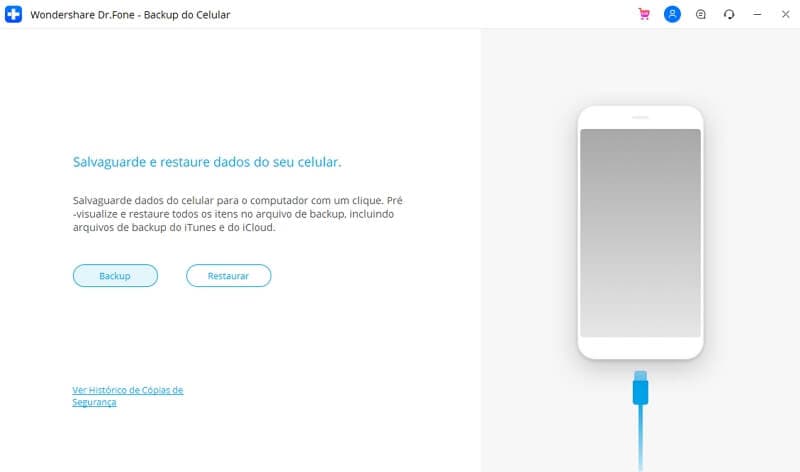
- Nota: se você teve quaisquer problemas com o backup do dispositivo anteriormente, você pode verificar o seu histórico de backup clicando no botão "Ver histórico de Backup".
- Uma vez que seu HTC One M8 está conectado, escolha os arquivos que você deseja fazer backup. Depois de ter efetuado a sua seleção, clique no botão "Backup" para começar o processo.
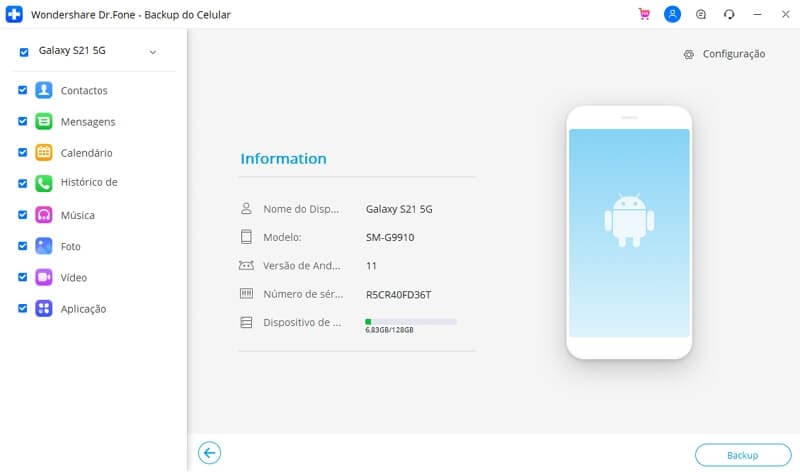
- Este processo irá demorar alguns minutos---certifique-se de manter o dispositivo e o computador conectados ao longo de todo o processo.
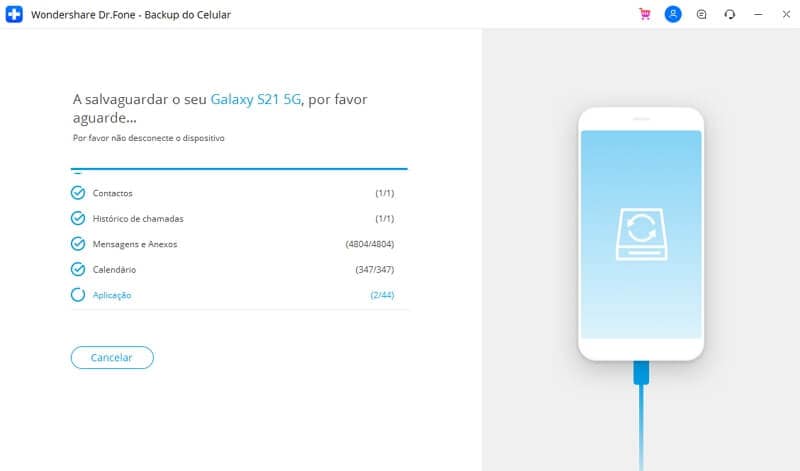
- Você será capaz de ver os arquivos do backup depois que o processo for concluído clicando no botão "Exibir backup".
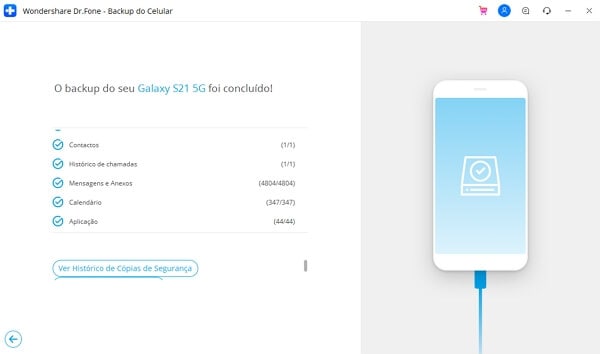
Restauração de dados no HTC One M8
Depois que você terminar com a personalização e gostaria de restaurar seus dados de volta no seu computador, siga estas etapas:
- Inicie o software e clique no botão "Backup de dados” ; menu “Restauração". Com um cabo USB, conecte o HTC One M8 e o seu computador. Clique no botão "Restaurar".
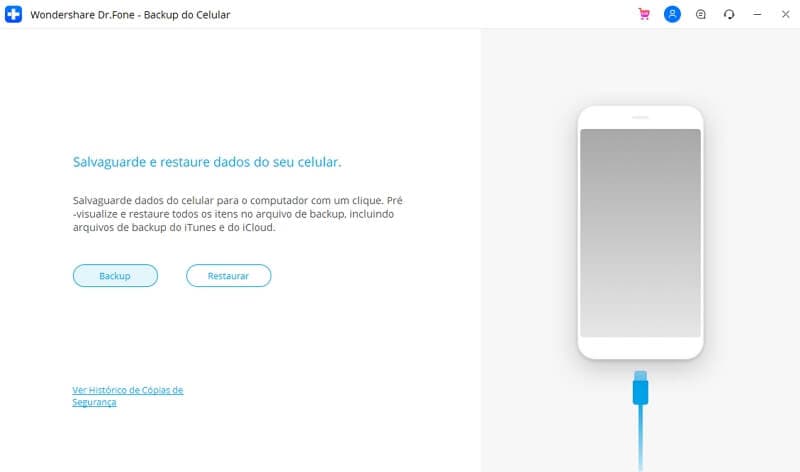
- O software irá mostrar a você uma lista de arquivos que você fez backup por padrão. Clique na lista para selecionar um arquivo de backup que é mais recente.
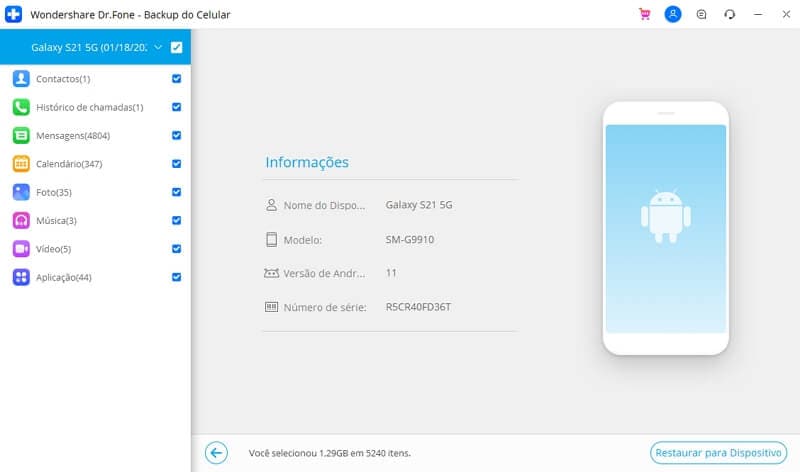
- Você será capaz de visualizar cada um dos arquivos que você fez backup de modo que possa determinar se eles são os arquivos que você deseja restaurar.
O processo levará alguns minutos, cuide para não desligar o seu HTC One M8 ou usar qualquer software ou aplicativo de gerenciamento de telefone.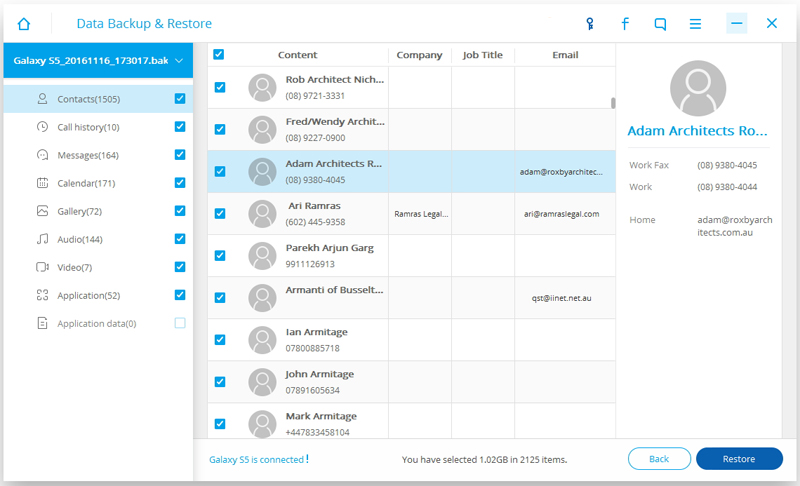
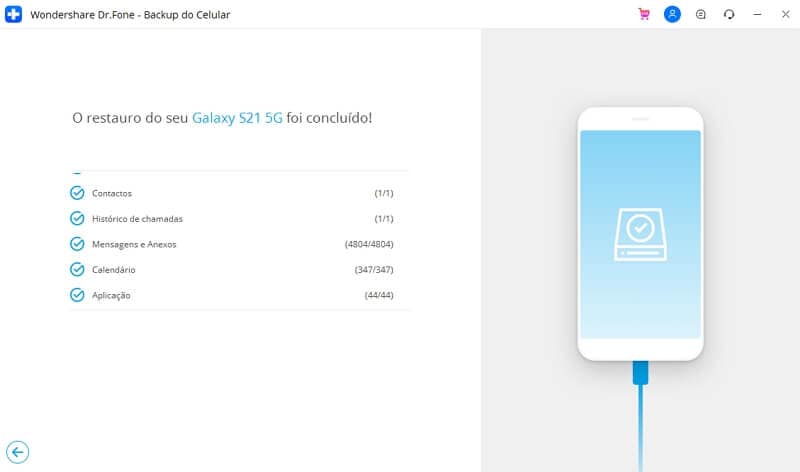
Parte 3: passo a passo para obter S-Off no HTC M8
O que você precisa?
Há vários itens que você precisa para continuar:
- Certifique-se de que você tem um desbloqueado o Bootloader com um processo de recuperação personalizado.
- Desinstalar o HTC Sync de modo que não irá interferir com a ferramenta de que você precisa para fazer o S-OFF.
- Ativar a depuração de USB.
- Descativar todas as configuração de segurança, indo para configurações de segurança.
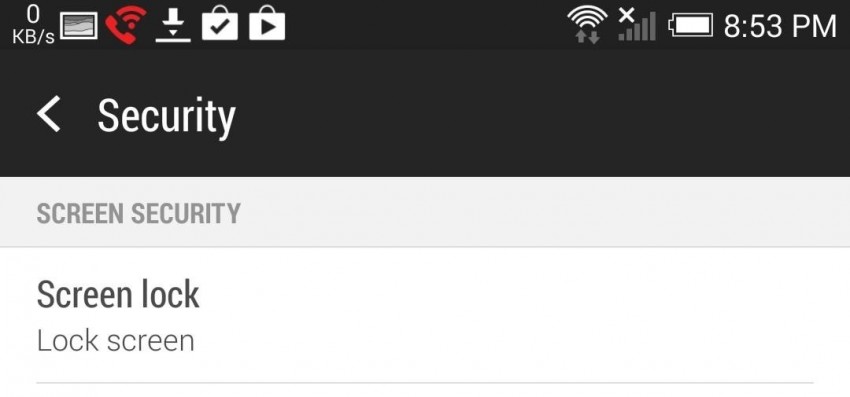
- Descativar o modo "Fast Boot" indo para configurações do Gerenciador de energia/bateria.
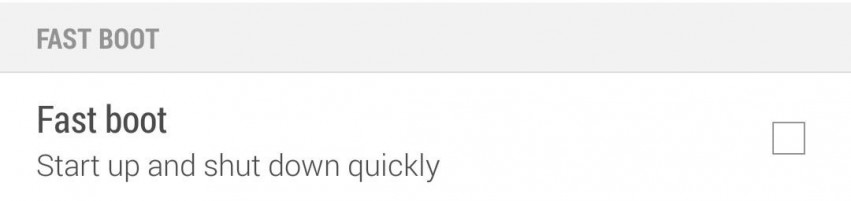
- Certifique-se de que o dispositivo está a utilizando em vez de USB 3.0 a USB 2.0 para compatibilidade.
Fazendo o S-OFF
- Ligue o seu HTC One M8 ao computador ou laptop e inicie o terminal. Você também vai precisar fazer o download de uma ferramenta S-Off, baixe-a e instale no seu computador.
- Com ADB, baixe e guarde no seu dispositivo.
ADB reboot - Isso reinicializará o dispositivo; aguardente.
adb push Desktop/firewater /data/local/tmp - Alterar as permissões. Digite as seguintes linhas em de comando:
abd shell
su
chmod 755 /data/local/tmp/firewater - Depois de digitar "SU", verifique se o seu aplicativo de superusuário lhe pede autenticação.
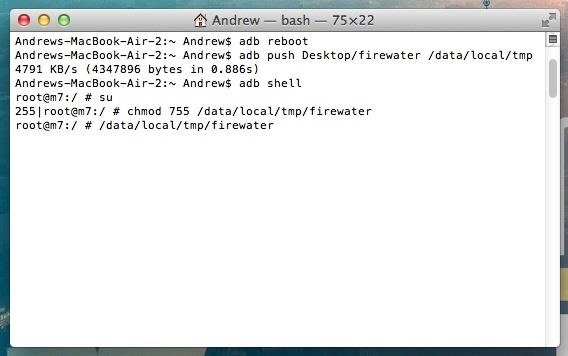
- Inicie a operação e não use ou desconecte o dispositivo durante o processo.
/data/local/tmp/firewater - Ler e concordar com os termos e condições quando solicitado---você pode fazer isso digitando "Sim". Aguarde o processo ser concluído.
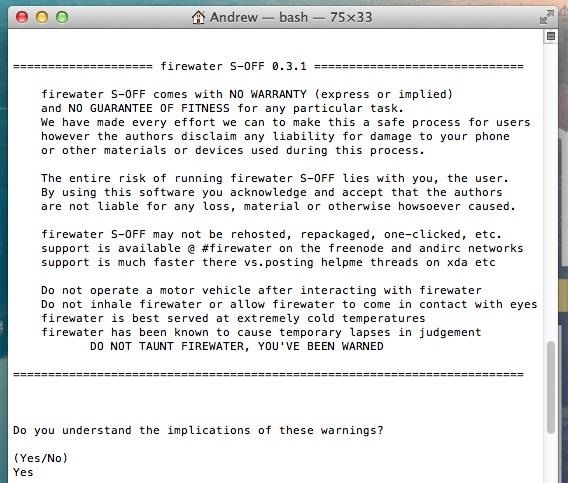
Agora você sabe como todo o processo de obtenção de S-OFF do HTC One M8 é ativo!
Agora você pode fazer tudo o que quiser, a personalização que deseja no seu dispositivo: flash firmware personalizado, HBOOTS e bloquear/desbloquear Bootloaders sempre que quiser. Você também pode usar esse método quando precisar superar qualquer problemas na inicialização ou necessidade de colocar o dispositivo na configurações de fábrica.
Categorias
Artigos Recomendados
Backup do Celular
- 1 Backup do iPhone
- Recuperação iPhone Call History - Recuperando o histórico de chamadas no iPhone
- 3 maneiras de restaurar o seu iPad sem iTunes
- Três Métodos para Baixar Facilmente um Backup do iCloud
- 4 métodos para fazer backup de contatos do iPhone com ou sem o iTunes
- Como salvar anotações iPhone em um computador?
- 2 Backup do Android
- 4 métodos diferentes para fazer backup do Samsung Galaxy para PC
- Backup da Conta do Samsung: Tudo o que Você Deve Saber
- Modo de Recuperação Android: como entrar no modo de recuperação em Android
- Como Salvaguardar o Celular Android com Tela Quebrada











Alexandre Garvalhoso
staff Editor